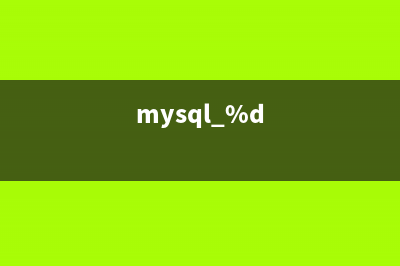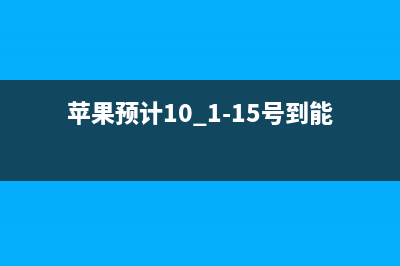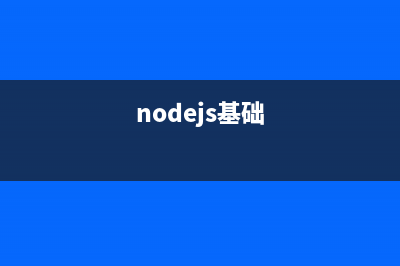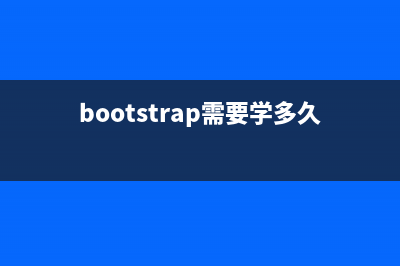位置: 编程技术 - 正文
Windows Server 2008疑难杂症
编辑:rootadminWindows Server 系统凭借无可比拟的安全性能以及甚人一筹的新鲜功能,吸引了许多朋友前来尝鲜试用;不过,在将Windows Server 系统强行安装到自己的计算机中后,这些朋友或许会发现在操作该系统的过程中会遭遇不少疑难杂症,这些疑难杂症的频繁出现直接影响了我们高效试用Windows Server 系统。面对这些稀奇古怪的Windows Server 系统疑难杂症,我们该采取什么办法来破解它们呢?现在,本文就为各位朋友贡献几则破解绝招,希望能对大家有用!
前几天,笔者帮助朋友重装了一次操作系统,重装时选用的操作系统是Windows Server 企业版;在系统安装完毕后,笔者打开了对应系统的属性设置窗口,将其中的系统保护功能启用之后,竟然意外地遭遇系统还原点无法创建的故障现象,在进行多种尝试操作之后,笔者仍然无法顺利地将该故障现象解决掉。
难道是Windows Server 系统在默认状态下,将系统还原功能给关闭掉了?想到这一点,笔者立即在Windows Server 系统桌面中依次单击“开始”/“运行”命令,在弹出的系统运行对话框中,输入字符串命令“gpedit.msc”,单击“确定”按钮后,打开系统组策略控制台窗口;在该窗口的左侧显示区域,笔者用鼠标逐一展开其中的“计算机配置”/“管理模板”/“系统”/“系统还原”分支选项,在对应“系统还原”分支选项的右侧显示区域,笔者看到“关闭系统还原”以及“关闭配置”这两个目标组策略选项,都处于未配置状态,这说明系统还原点无法创建的故障现象与系统组策略设置无关。
由于创建系统还原点功能需要系统服务Microsoft Software Shadow Copy Provider的支持,一旦该服务的运行状态不正常时,也会造成系统还原点无法创建的故障发生,会不会是Windows Server 系统被一些工具优化之后,导致了系统服务Microsoft Software Shadow Copy Provider工作状态不正常了呢?为了检验自己的猜测,笔者又打开了Windows Server 系统的运行对话框,在其中执行了字符串命令“services.msc”,打开对应系统的服务列表窗口;让笔者感到十分吃惊的是,系统服务列表窗口中竟然无法找到“Microsoft Software Shadow Copy Provider”服务的身影,这究竟是怎么回事呢?
面对从来都没有碰到过的奇怪故障,笔者只好向Internet网络搜索求援,但是在尝试各种可能解决方案后,还是不能破解系统还原点无法创建杂症。虽然重新安装其他操作系统可以解决这样的问题,但是笔者对这样的故障现象显得有点不甘心,于是找到另外一台同样安装了Windows Server 企业版系统的计算机,打开对应计算机的系统服务列表窗口,在该窗口中笔者自然看到了“Microsoft Software Shadow Copy Provider”服务的身影了,用鼠标双击该服务选项,打开目标服务属性设置界面,从该设置界面中笔者看到目标系统服务的可执行文件路径为“E:WindowsSystemsvchost.exe -k swprv”,看来上述故障与“swprv”有一定的关联。
通过执行文件搜索操作,笔者很快在“E:WindowsSystem”文件夹窗口中看到了“swprv.dll”这样的dll文件,难道Windows Server 系统没有正常注册“swprv.dll”文件?抱着试试看的心态,笔者立即在Windows Server 系统桌面中依次单击“开始”/“运行”命令,在弹出的系统运行文本框中,输入了字符串命令“regsvr.exe E:WindowsSystemswprv.dll”,单击回车键后,对“swprv.dll”文件进行了一次重新注册;在注册操作完毕后,笔者立即刷新了一下Windows Server 系统服务列表窗口,这次果然看到了“Microsoft Software Shadow Copy Provider”服务的身影了;用鼠标双击目标系统服务选项,在其后界面中单击“启动”按钮,将“Microsoft Software Shadow Copy Provider”服务正常启动成功,在确认该服务的运行状态正常后,笔者果然发现系统还原点无法创建的故障现象消失了,这说明我们已经成功破解系统还原点无法创建疑难杂症了。
大家知道,在传统操作系统环境下,我们打开系统运行对话框,在其中执行过一些字符串命令后,这些命令往往会被对应系统自动记忆保存下来,下次我们只要在系统运行列表框中用鼠标进行选择就可以了,这样就能避免了每次执行命令时都要重复输入的麻烦了。不过,在Windows Server 系统环境下,我们在系统运行对话框中无论执行过多少次字符串命令,对应系统的列表框总没有将以前执行过的命令自动记忆保存下来,这是什么原因呢?
原来,Windows Server 系统在默认状态下并不会对执行过的字符串命令进行自动记忆,这也是我们无法从系统运行列表对话框中找到以前命令的主要原因。事实上,我们可以通过合适的设置,就能破解执行过的命令无法记忆杂症了,下面就是具体的操作步骤:
首先在Windows Server 系统桌面中用鼠标右键单击系统任务栏,从弹出的快捷菜单中执行“属性”命令,打开对应系统的任务栏属性设置对话框;
其次在该属性设置对话框中单击“开始菜单”标签,打开如图3所示的标签设置页面,检查“隐私”设置项下面的“存储并显示最近打开的程序列表”选项是否处于选中状态,要是发现该选项还没有被选中时,我们应该将它及时重新选中,再单击“确定”按钮保存好设置操作,如此一来我们就能成功破解执行过的命令无法记忆杂症了。
推荐整理分享Windows Server 2008疑难杂症,希望有所帮助,仅作参考,欢迎阅读内容。

文章相关热门搜索词:,内容如对您有帮助,希望把文章链接给更多的朋友!
Windows Server R2新增功能浅析 对于桌面版Windows7的消息我们已经听到了不少,最近的消息是微软表示将不再推出Windows7的Beta版本,下一个升级版本将是最接近最终发布产品的RC版,这
严密防范Windows Server 的安全威胁 利用WindowsServer系统,我们可以非常轻松地在局域网中搭建属于自己的服务器,以便让安装了其他系统的普通工作站进行随意访问。尽管WindowsServer
微软官方操作系统已经升级 在WindowsServerR2beta发布的同时,微软已经开始率先啃咬dogfood,Netcraft数据指出,www.microsoft.com网站的服务器端标识升级到IIS7.5.这意味着微软将其官方网站的
上一篇:在Windows2008下如何通过命令行来管理磁盘(windows 2008)
下一篇:Windows Server 2008 R2新增功能浅析(windows server 2008 r2最大支持内存)